PowerPoint演示文稿中插入附件文件的方法教程
時間:2023-07-25 10:31:55作者:極光下載站人氣:176
powerpoint演示文稿是一款非常好用的幻燈片編輯制作軟件,很多小伙伴都在使用。在PowerPoint演示文稿中如果我們希望插入一個附件文件,豐富擴展幻燈片內容,小伙伴們知道具體該如何進行操作嗎,其實操作方法是非常簡單的,只需要進行幾個非常簡單的操作步驟就可以了,小伙伴們可以打開自己的PowerPoint演示文稿這款軟件后,跟著下面的圖文步驟一起動手操作起來,看看最終插入的文件效果。如果小伙伴們還沒有該軟件可以在文末處下載。接下來,小編就來和小伙伴們分享具體的操作步驟了,有需要或者是有興趣了解的小伙伴們快來和小編一起往下看看吧!
操作步驟
第一步:雙擊打開PowerPoint演示文稿;
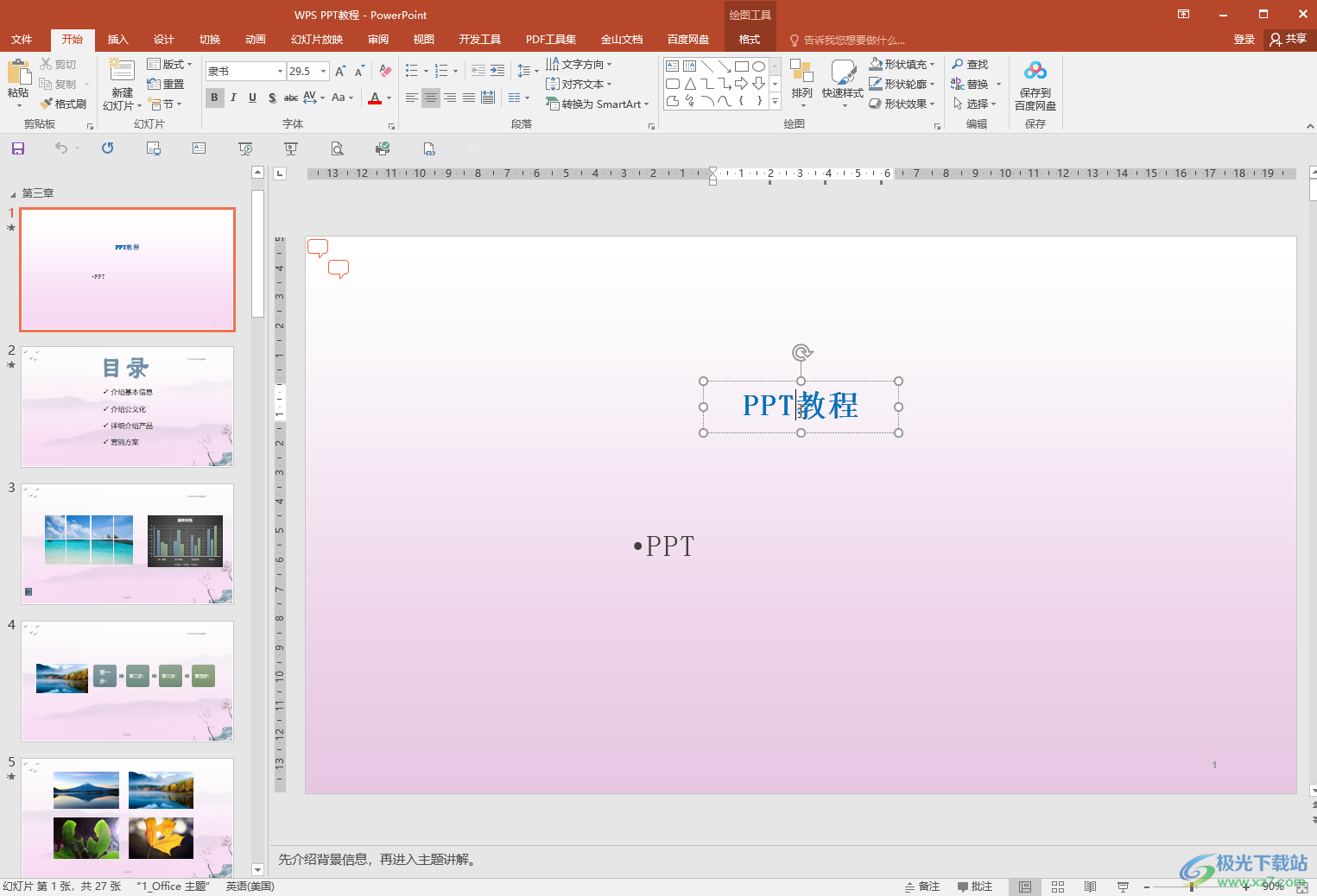
第二步:在“插入”選項卡中點擊“對象”,在打開的新窗口中可以選擇“新建”,然后選擇想要的文件類型進行操作;
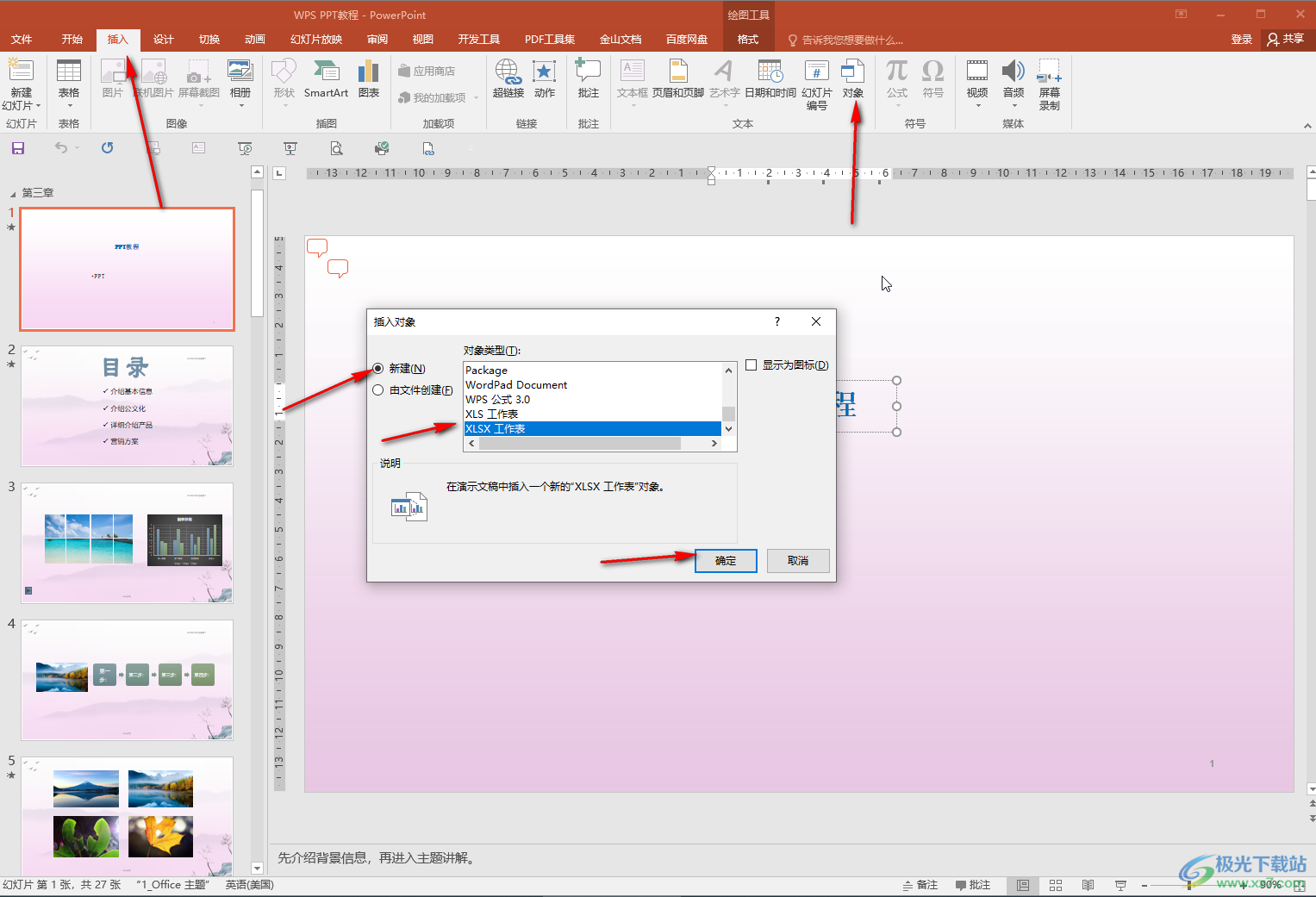
第三步:也可以點擊“由文件創建”,然后點擊“瀏覽”,找到需要的文件后確定;
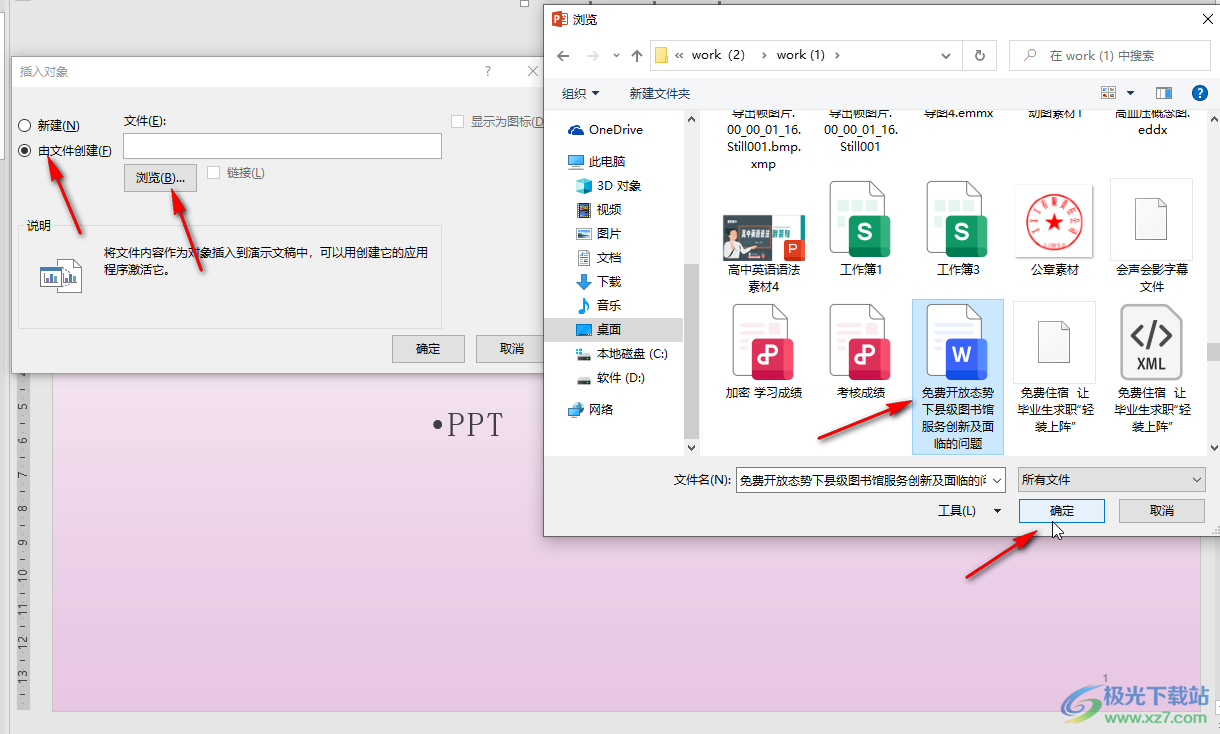
第四步:然后可以選擇是否顯示為圖標,是否開啟鏈接,然后確定;
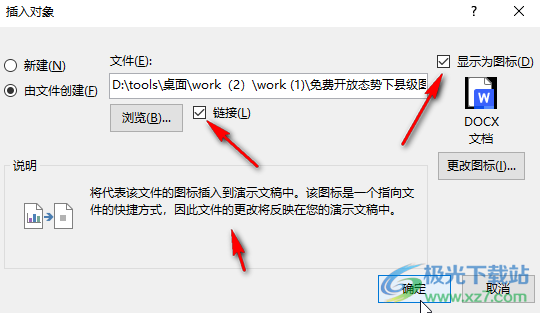
第五步:就可以看到成功插入附件文件了,后續雙擊可以查看文件內容。
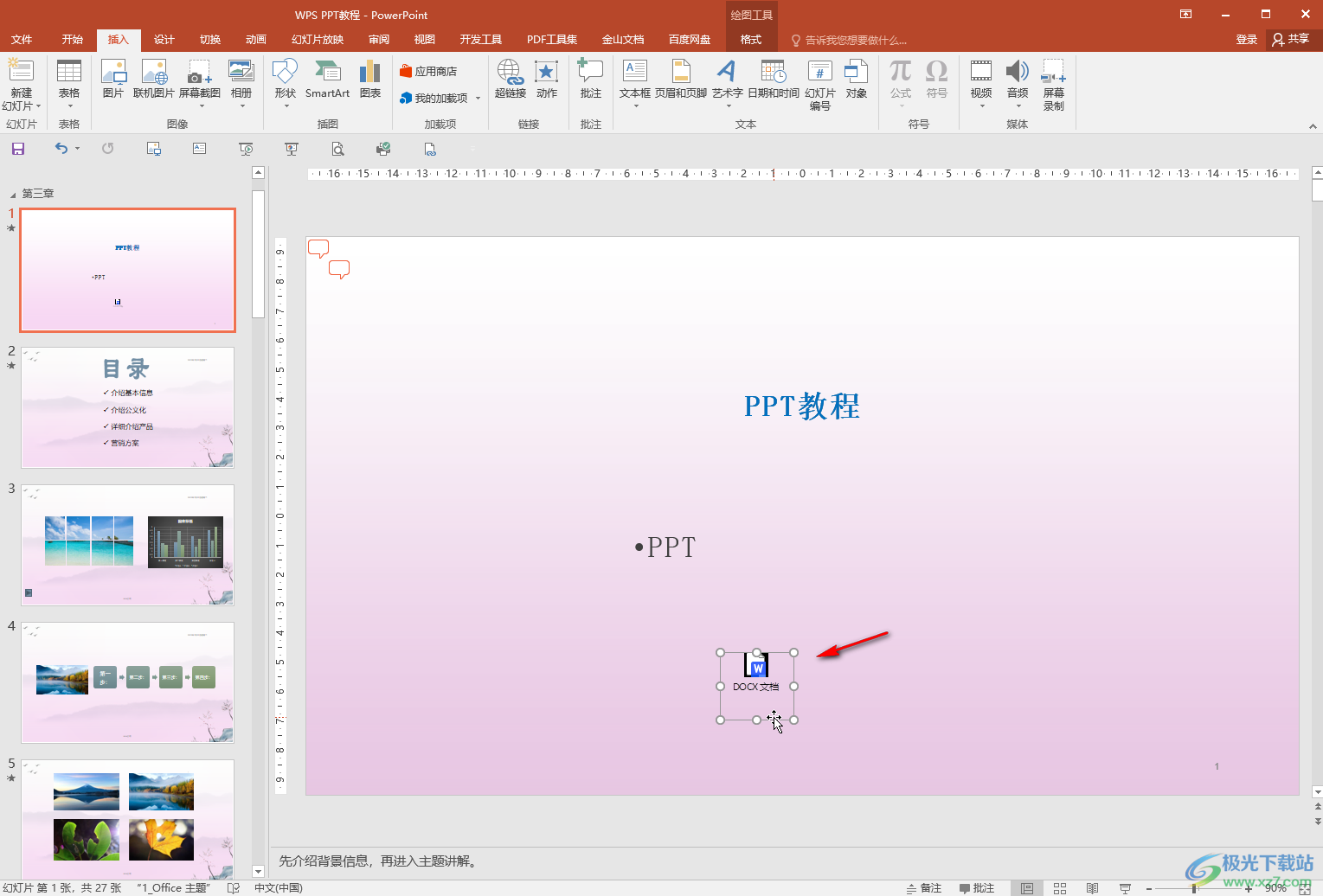
以上就是PowerPoint演示文稿中插入附件文件的方法教程的全部內容了。上面的步驟操作起來都是非常簡單的,小伙伴們可以打開自己的軟件后一起動手操作起來。

大小:60.68 MB版本:1.1.2.0環境:WinAll, WinXP, Win7
- 進入下載
相關推薦
相關下載
熱門閱覽
- 1百度網盤分享密碼暴力破解方法,怎么破解百度網盤加密鏈接
- 2keyshot6破解安裝步驟-keyshot6破解安裝教程
- 3apktool手機版使用教程-apktool使用方法
- 4mac版steam怎么設置中文 steam mac版設置中文教程
- 5抖音推薦怎么設置頁面?抖音推薦界面重新設置教程
- 6電腦怎么開啟VT 如何開啟VT的詳細教程!
- 7掌上英雄聯盟怎么注銷賬號?掌上英雄聯盟怎么退出登錄
- 8rar文件怎么打開?如何打開rar格式文件
- 9掌上wegame怎么查別人戰績?掌上wegame怎么看別人英雄聯盟戰績
- 10qq郵箱格式怎么寫?qq郵箱格式是什么樣的以及注冊英文郵箱的方法
- 11怎么安裝會聲會影x7?會聲會影x7安裝教程
- 12Word文檔中輕松實現兩行對齊?word文檔兩行文字怎么對齊?
網友評論